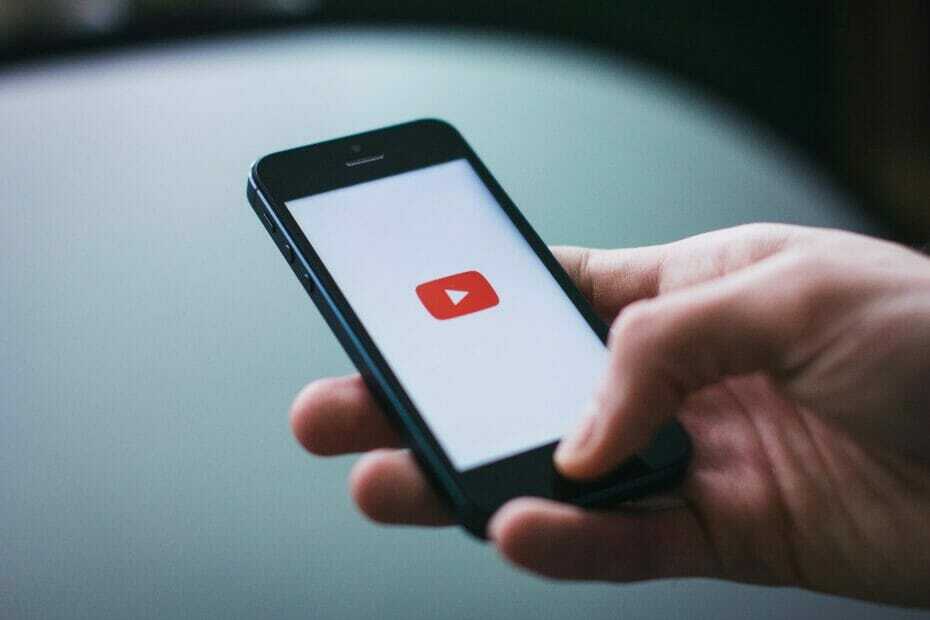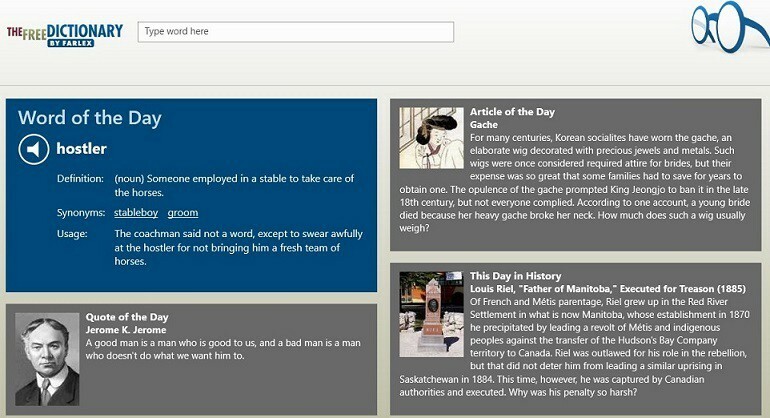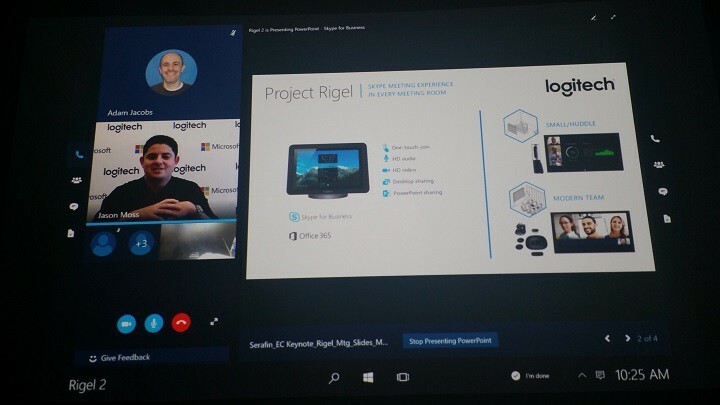Тези дни получаваме редица доклади от няколко потребители на iPhone, че им е омръзнало да въвеждат паролата за Apple ID от време на време на своите iPhone. Така че естествено те искат да се отърват от този проблем и ние ще го обсъдим подробно в тази публикация по-долу.
Този проблем трябва да е бил причинен поради няколко причини и някои от тях са споменати по-долу.
- Технически грешки в iPhone
- Сигурно наскоро сте променили паролата за Apple ID
- Влезли сте във вашия iPhone с друг Apple ID
- Системата на Apple трябва да има някакъв проблем
Ако се чувствате зле от проблема с паролата за Apple ID и искате да се отървете от него, не е нужно да се притеснявате повече. Защото в тази публикация ще ви покажем няколко метода как можете да се отървете от този проблем.
Съдържание
Първо опитайте тези съвети
- Рестартирайте вашия iPhone – Когато рестартирате iPhone, той премахва всички технически грешки, които са съществували в iPhone. Затова опитайте да рестартирате iPhone и след това проверете дали проблемът е разрешен.
- Актуализирайте iPhone – Много потребители на iPhone отбелязват, че актуализирането на техния софтуер на iPhone е решило този проблем.
- Проверете на Apple Състояние на системата първо и ако показва червено или жълто, това означава, че има някакъв проблем с тази конкретна услуга. Опитайте да проверите отново.
- Актуализирайте всички инсталирани приложения – Някои потребители на iPhone се опитаха да инсталират приложенията, които чакаха от актуализацията на iPhone. Моля, следвайте същото и актуализирайте всички приложения на вашия iPhone.
- Принудително затваряне на всички приложения – Понякога някои приложения, работещи във фонов режим, могат да поискат парола за Apple ID многократно, докато затворите приложението. Опитайте да затворите принудително всички работещи във фонов режим приложения на вашия iPhone.
- Уверете се, че сте използвали същия Apple ID за влизане във всички услуги на iPhone. Например:- FaceTime, iMessage, iCloud, App Store и др. Ако не, излезте от конкретната услуга и влезте, като използвате същия Apple ID.
РЕКЛАМА
Корекция 1 – Влезте във вашия iPhone, като използвате същия Apple ID, който е в изскачащия прозорец
Стъпка 1: Отворете Настройки страница на вашия iPhone преди всичко.
Стъпка 2: След това докоснете Профилно име в горната част, както е показано по-долу.
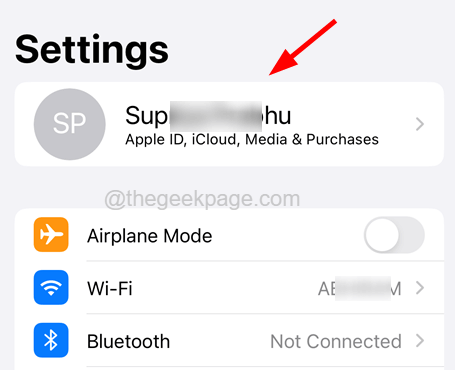
Стъпка 3: В горната част на екрана ще се покаже Apple ID, с който сте влезли във вашия iPhone.
Стъпка 4: Уверете се, че това е същият Apple ID, който се показва в изскачащия прозорец, докато се иска паролата.
Стъпка 5: Ако не, моля, превъртете надолу и щракнете Отписване.
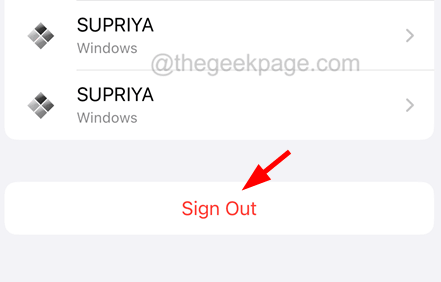
Стъпка 6: Следвайте инструкциите на екрана, за да излезете и след това отидете на Настройки страница отново.
Стъпка 7: Кликнете върху Влезте в своя iPhone в горната част и следвайте инструкциите след това, за да влезете с правилния Apple ID.
РЕКЛАМА
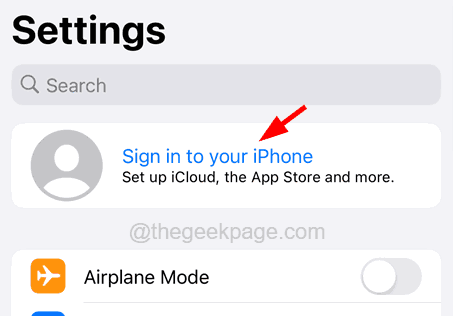
Поправка 2 – Изключете услугите за местоположение и времето на екрана
Стъпка 1: Стартирайте Настройки приложение на вашия iPhone.
Стъпка 2: След това отидете на Поверителност и сигурност опция от списъка с настройки.
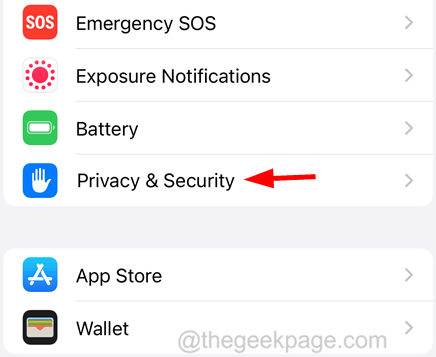
Стъпка 3: Намерете Услуги за местоположение опция в горната част и щракнете върху нея.
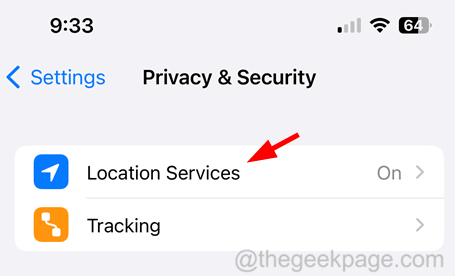
Стъпка 4: Деактивиране на Услуги за местоположение опция от потупване на превключвам бутон, както е показано по-долу.
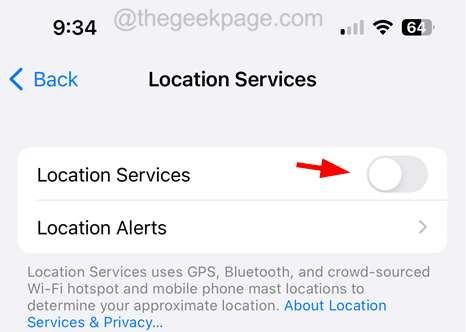
Стъпка 5: След като сте готови, отидете на Настройки страница и изберете Време на екрана опция.
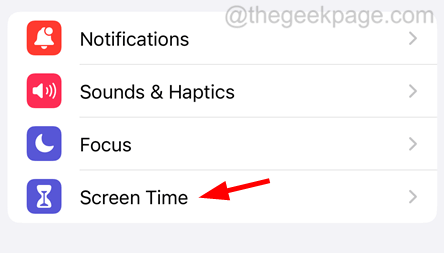
Стъпка 6: Превъртете надолу до дъното и щракнете върху Изключване на екранавреме.
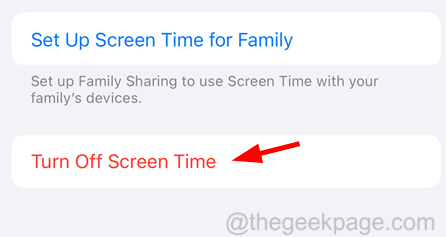
Стъпка 7: Щракнете върху същото и в изскачащия прозорец.
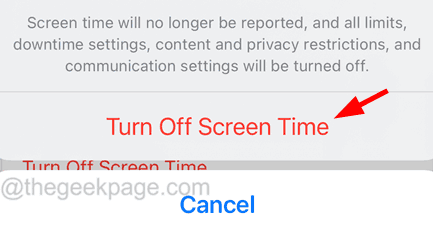
Поправка 3 – Изключете настройките за изискване на парола
Стъпка 1: Отидете на Настройки страница и натиснете върху Профилно име на върха.
Стъпка 2: След това щракнете върху Медия& покупки.
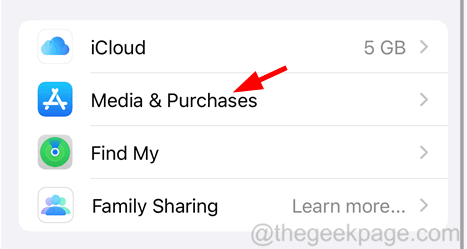
Стъпка 3: Това ще изскочи малък прозорец на екрана и трябва да щракнете върху Настройки на паролата.
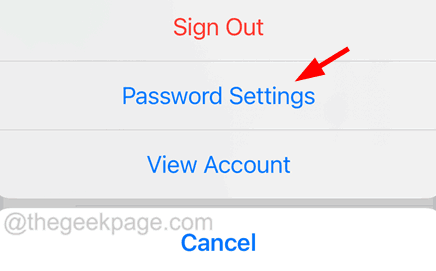
Стъпка 4: Тук, деактивирайте на Изискване на парола опция, като докоснете нейната бутон за превключване и щракване Свършен най-накрая.
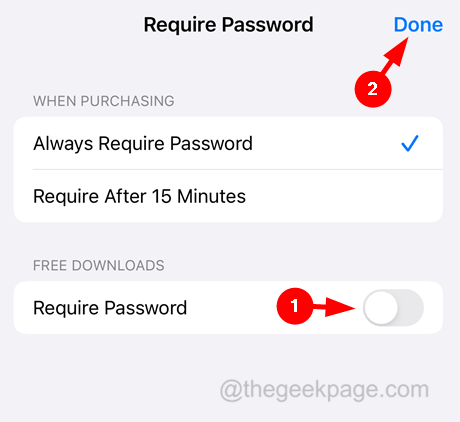
Корекция 4 – Деактивирайте и активирайте FaceTime и iMessage
Стъпка 1: Отворете Настройки ап.
Стъпка 2: Отидете на FaceTime опция от списъка с менюта, както е показано по-долу.
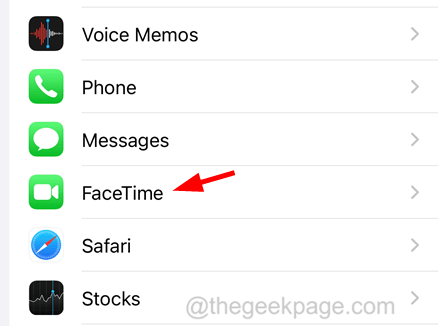
Стъпка 3: Деактивиране на FaceTime опция, като щракнете върху превключвателя.
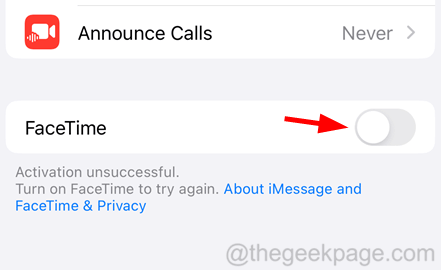
Стъпка 4: След известно време, включи на FaceTime опция чрез докосване на превключвателя.
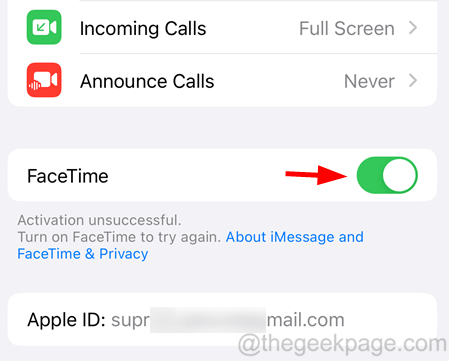
Стъпка 5: Сега трябва да се върнете към Настройки списък с менюта и изберете Съобщения опция.
РЕКЛАМА
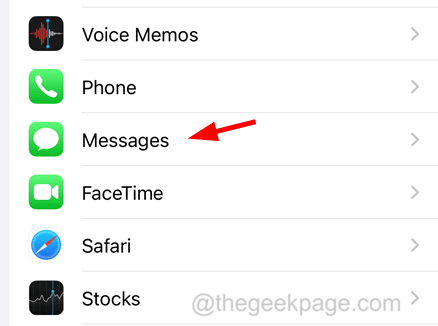
Стъпка 6: Изключи на iMessage опция, като щракнете върху превключвам бутон, както е показано по-долу.
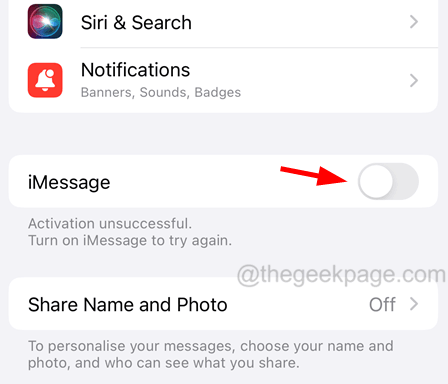
Стъпка 7: След това докоснете превключвам бутон още веднъж за активирайте iMessage обратно.
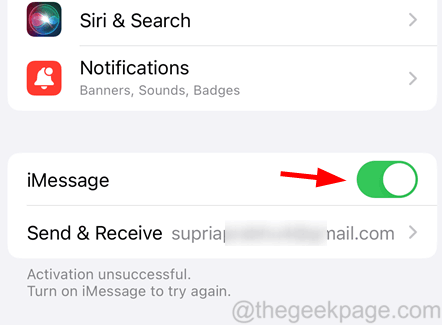
Корекция 5 – Премахване на нежелани устройства от iCloud
Стъпка 1: Кликнете върху настройки икона.
Стъпка 2: След като се появи страницата с настройки, щракнете върху Профилно име на върха.
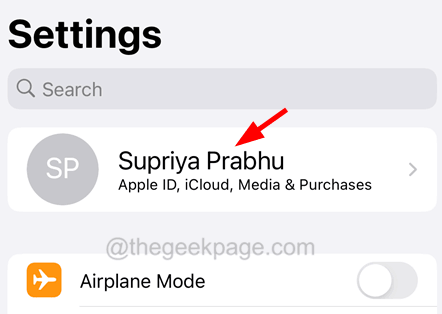
Стъпка 3: Превъртете надолу страницата с Apple ID и проверете всички устройства, свързани с вашия Apple ID.
Стъпка 4: Премахнете всички устройства, които вече не са необходими.